Aktiver eller deaktiver autosave av e-post til utkast-mappen i Outlook 365
Aktiver eller deaktiver autofunksjonen i Microsoft Outlook 365 som automatisk lagrer e-post i utkast-mappen.
Hent tilbake e-postmeldingen din i Microsoft Outlook 365 hvis du har sendt en melding som du ønsker å få en ny sjanse til å sende. Utfør disse trinnene så raskt som mulig etter at e-postmeldingen er sendt for å sikre best mulige resultater.
Denne funksjonen vil kun fungere for mottakere som bruker Outlook eller et annet kompatibelt e-postprogram. Henting er kun tilgjengelig på Windows-klienter. Outlook for Mac støtter ikke alternativet for å hente tilbake.
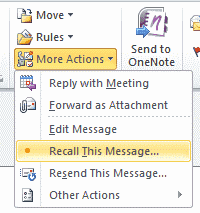
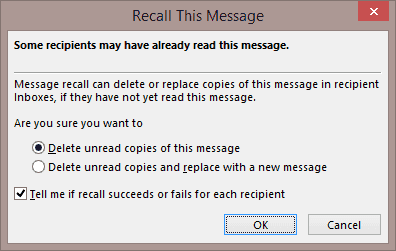
Det vil da bli gjort et forsøk på å hente tilbake meldingen fra hver mottaker. Hvis mottakeren allerede har lest meldingen, vil ikke meldingen bli hentet tilbake. Hvis mottakeren ikke har lest meldingen, vil den bli hentet tilbake.
Ofte stilte spørsmål (FAQ)
Jeg krysset av i boksen “Fortell meg om henting lykkes eller mislykkes for mottaker.” og har ikke mottatt bekreftelse på at meldingen min ble hentet tilbake. Hvordan vet jeg at henting min fungerte?
Noen ganger tar det en stund før bekreftelsen ankommer. Jeg har funnet ut at du noen ganger må vente til mottakeren har logget inn på Outlook igjen.
Vil mottakeren vite at jeg har hentet tilbake meldingen?
I noen tilfeller, ja. Noen ganger kan mottakeren se en melding i innboksen som sier at det har vært et hentesøk. Denne meldingen kan sees selv om meldingen ble hentet tilbake med suksess.
Alternativene Handlinger og Hente tilbake mangler fra min Outlook. Hvordan får jeg det tilbake?
I Outlook 2016 kan du tilpasse elementene tilgjengelige for deg på hver fane. Det er derfor en sjanse for at det kanskje ble endret før, og at dette alternativet ble fjernet. Du kan endre dette ved å klikke på pilen for “Tilpass hurtig tilgang”, og deretter velge “Flere kommandoer…” i øverste venstre del av vinduet. Fra der velger du “Verktøylinje for hurtig tilgang” for å endre alternativene som er tilgjengelige. Hvis du vil ta den enkle veien, bare velg “Tilbakestill” knappen.
Jeg mottok en melding som sier “Den forsøkte operasjonen feilet. Et objekt kan ikke bli funnet” da jeg prøvde å hente tilbake en melding.
Din Outlook-klient er sannsynligvis ødelagt. Prøv trinnene beskrevet i dette Microsoft Answers-innlegget.
Aktiver eller deaktiver autofunksjonen i Microsoft Outlook 365 som automatisk lagrer e-post i utkast-mappen.
Vi viser deg detaljerte trinn for hvordan du henter tilbake en e-postmelding sendt fra Microsoft Outlook 365.
Denne feilsøkingsguiden hjelper deg med et vanlig problem med Microsoft Outlook 365 der det krasjer under oppstart.
Hva du kan gjøre når du får en advarsel om at Microsoft Outlook-postboksen din er over sin størrelsesgrense.
Vi tilbyr flere løsninger for å fikse et vanlig problem når du prøver å forhåndsvise vedlagte filer i Microsoft Outlook med denne guiden.
Vi viser deg et triks du kan bruke til enkelt å eksportere alle Microsoft Outlook 365-kontaktene dine til vCard-filer.
Et innlegg hvor vi viser deg hvordan du kan se hvem som har akseptert en møteinvitasjon i Microsoft Outlook 365, 2016, 2013 og 2010.
Les denne trinn-for-trinn-veiledningen om hvordan du automatisk videresender e-poster i Outlook skrivebordsapp for Windows, macOS osv. enheter.
En guide som viser deg metodene du kan bruke for å aktivere eller deaktivere Microsoft Outlook 365-tillegg eller plugins.
Det er vanlig at Søppel-valget er grået ut i Microsoft Outlook. Denne artikkelen viser deg hvordan du kan håndtere det.
Slik avbestiller du et møte i Microsoft Outlook 365 uten å sende avbestillingen til alle deltakerne.
Noen ganger kan en e-post sitte fast i Microsoft Outlook 365 Utkast. Denne guiden viser deg hvordan du håndterer det.
Aktiver eller deaktiver autofunksjonen i Microsoft Outlook 365 som automatisk lagrer e-post i utkast-mappen.
En veiledning som forklarer hvordan du legger til e-postalternativet i verktøylinjen for Microsoft Excel og Word 365.
Vi viser deg detaljerte trinn for hvordan du henter tilbake en e-postmelding sendt fra Microsoft Outlook 365.
Tving en prompt i dine Microsoft Excel for Office 365-filer som sier Åpne som skrivebeskyttet med denne guiden.
Denne feilsøkingsguiden hjelper deg med et vanlig problem med Microsoft Outlook 365 der det krasjer under oppstart.
Er pivot-tabellen din ikke i orden? Her er noen vanlige løsninger som bør hjelpe deg raskt og enkelt.
En veiledning som viser deg hvordan du slår Microsoft Outlook-tilleggsprogrammer (plug-ins) av eller på.
Hva du kan gjøre når du får en advarsel om at Microsoft Outlook-postboksen din er over sin størrelsesgrense.
Forhindre at en vanlig advarsel vises når du åpner filer via en hyperlenke i Microsoft Office 365-filer.
Microsoft Support spurte om å dele feilloggen fra Outlook-app, men vet ikke hvordan? Finn her trinnene for Outlook Global Logging og Advanced Logging.








